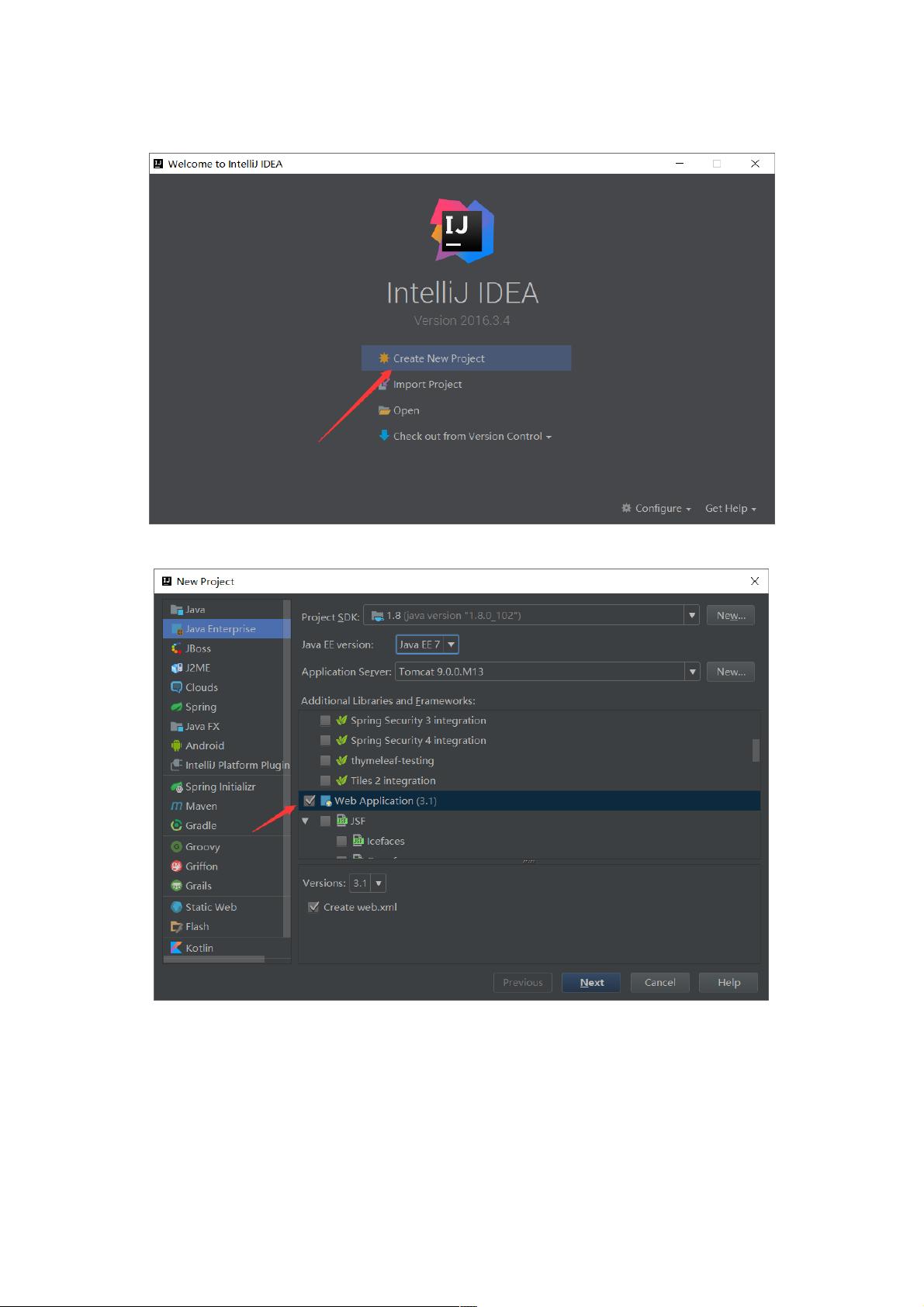IntelliJ IDEA配置Tomcat完全指南
版权申诉
"IntelliJ IDEA配置Tomcat的完整版图文教程"
在本文中,我们将详细介绍如何在IntelliJ IDEA中配置Tomcat服务器,以便能够顺利地运行和调试Web应用程序。首先,确保您已经安装并配置了IntelliJ IDEA、Tomcat服务器以及JDK。以下步骤将指导您完成整个配置过程:
1. 新建项目:
打开IntelliJ IDEA,选择"New Project"。在新项目设置中,勾选"Java Enterprise",然后选择"Web Application",并点击"Next"。如果已有Tomcat服务器配置,此处会显示出来,如果没有,后续步骤会进行添加。
2. 项目设置:
为项目输入一个合适的名称,保持默认设置,点击"Finish",让IntelliJ IDEA创建项目并加载必要的配置。
3. 配置Tomcat服务器:
在项目工具窗口的顶部,找到运行/调试配置的下拉菜单,点击三角形按钮,选择"Edit Configurations",然后点击"+",在弹出的列表中选择"Tomcat Server" -> "Local"。
4. 配置Tomcat路径:
在新打开的"Run/Debug Configurations"窗口中,点击"Configure"按钮,浏览并选择您已下载并解压的Tomcat服务器目录。通常,这会是类似`apache-tomcat-x.x.x`的文件夹。
5. 选择默认浏览器:
在同一配置窗口中,可以在"Before launch"部分添加"Open browser",选择您喜欢的浏览器,例如Firefox或Chrome,并指定其可执行文件的路径。
6. 配置Artifacts:
这一步非常关键,因为它是项目部署的关键部分。如果未正确配置Artifacts,可能会导致运行时错误。点击配置窗口中的"Deployment"标签,然后点击铅笔图标来编辑Artifacts。在这里,您需要新建一个Web-INF文件夹,并将项目的编译结果(通常是`target`目录下的`war`或`war exploded`)添加进去。
7. 运行和调试:
完成以上步骤后,保存配置,回到主界面。点击绿色的运行按钮或使用快捷键,IntelliJ IDEA将启动Tomcat服务器并部署您的Web应用。现在,您可以测试和调试应用程序,确保一切按预期工作。
配置完成后,IntelliJ IDEA将与Tomcat紧密集成,提供强大的开发和调试功能。通过这种方式,您可以便捷地运行和调试Java Web应用程序,而无需离开IDE。在遇到问题时,可以查阅官方文档或在线社区获取帮助,以解决可能出现的任何问题。记得定期更新IntelliJ IDEA和Tomcat,以获取最新的特性和安全修复。
8584 浏览量
6017 浏览量
6158 浏览量
2458 浏览量
154 浏览量
627 浏览量
110 浏览量
3491 浏览量
110 浏览量
weixin_38605967
- 粉丝: 7
最新资源
- 多技术领域源码集锦:园林绿化官网企业项目
- 定制特色井字游戏Tic Tac Toe开源发布
- TechNowHorse:Python 3编写的跨平台RAT生成器
- VB.NET实现程序自动更新的模块设计与应用
- ImportREC:强大输入表修复工具的介绍
- 高效处理文件名后缀:脚本批量添加与移除教程
- 乐phone 3GW100体验版ROM深度解析与优化
- Rust打造的cursive_table_view终端UI组件
- 安装Oracle必备组件libaio-devel-0.3.105-2下载
- 探索认知语言连接AI的开源实践
- 微软SAPI5.4实现的TTSApp语音合成软件教程
- 双侧布局日历与时间显示技术解析
- Vue与Echarts结合实现H5数据可视化
- KataSuperHeroesKotlin:提升Android开发者的Kotlin UI测试技能
- 正方安卓成绩查询系统:轻松获取课程与成绩
- 微信小程序在保险行业的应用设计与开发资源包